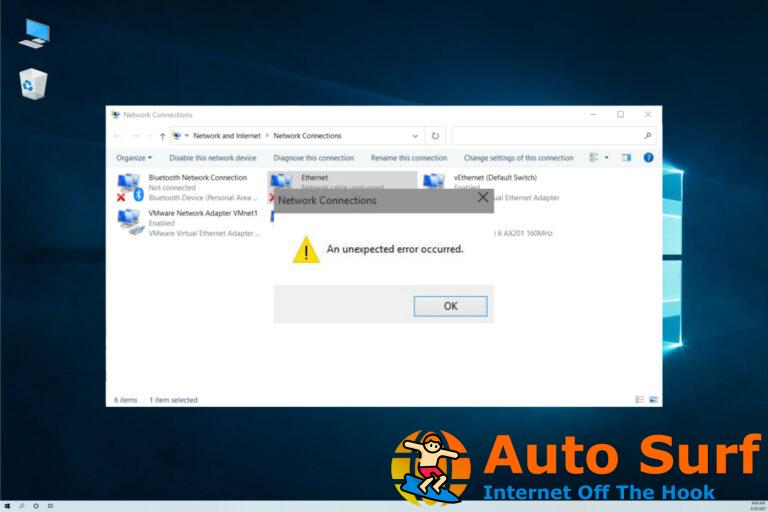- Algunos usuarios afirmaron que aparece un error de Twitch al eliminar un video, pero hay algunas soluciones fáciles que puede probar.
- Si no puede eliminar transmisiones pasadas, le sugerimos que borre el caché y las cookies del navegador.
- Para solucionar este problema, asegúrese de que no haya aspectos destacados de la transmisión que está tratando de eliminar.
- El uso de un navegador diferente podría resolver fácilmente el error de Twitch al eliminar un video.
¿Aparece un error de Twitch al eliminar un video determinado? Asegúrese de leer esta guía por completo.
Twitch es la plataforma líder en lo que respecta a la transmisión de juegos (o cualquier otro) contenido en vivo en estos días. El uso es fluido e intuitivo en ambos lados, para los administradores de canales, también conocidos como transmisores y espectadores.
Sin embargo, algunos usuarios recientemente se encontraron con el problema ya que no pudieron eliminar transmisiones anteriores por algún motivo. Obtienen el error de Twitch al eliminar el video.
Como ya sabe, puede acceder a transmisiones anteriores y tomar fragmentos como destacados y eliminarlos más tarde. Por otro lado, esto es lo que dijo un usuario:
Recibí la notificación de que formo parte de una prueba y ahora no puedo eliminar transmisiones pasadas. Hago clic en el botón de confirmación, pero no pasa nada.
¿Qué puedo hacer si encuentro el error de Twitch al eliminar el video?
1. Borrar caché y cookies del navegador
1.1 Google cromo
- Golpea el ventanas clave, tipo Cromoluego haga clic en el primer resultado.
![Twitch error al eliminar video [Quick Guide] Twitch error al eliminar video [Quick Guide]](https://auto-surf.ro/wp-content/uploads/Twitch-nu-ma-lasa-sa-ma-inscriu-3-Easy-Solutions.png)
- Use el siguiente atajo de teclado para abrir el Borrar menú de datos de navegación: Mayús + Ctrl + Eliminar.
- Seleccione Todo el tiempo como rango de tiempo.
![Twitch error al eliminar video [Quick Guide] Twitch error al eliminar video [Quick Guide]](https://auto-surf.ro/wp-content/uploads/Eroare-Twitch-1000-Descarcarea-videoclipului-a-fost-anulata-Solved.png)
- Marque la Cookies otros datos del sitio y Imágenes y archivos en caché secciones.
![Twitch error al eliminar video [Quick Guide] Twitch error al eliminar video [Quick Guide]](https://auto-surf.ro/wp-content/uploads/1643292962_0_Twitch-error-2000-Network-error-fixed-for-good-Full-Guide.png)
- Clickea en el Borrar datos botón.
![Twitch error al eliminar video [Quick Guide] Twitch error al eliminar video [Quick Guide]](https://auto-surf.ro/wp-content/uploads/1643292962_912_Twitch-error-2000-Network-error-fixed-for-good-Full-Guide.png)
1.2MozillaFirefox
- Presiona en el ventanas clave, tipo Firefoxy abra el primer resultado.
![Twitch error al eliminar video [Quick Guide] Twitch error al eliminar video [Quick Guide]](https://auto-surf.ro/wp-content/uploads/1642419309_400_Eroare-Twitch-1000-Descarcarea-videoclipului-a-fost-anulata-Solved.png)
- Clickea en el 3 lineas horizontales botón de la esquina superior derecha.
![Twitch error al eliminar video [Quick Guide] Twitch error al eliminar video [Quick Guide]](https://auto-surf.ro/wp-content/uploads/1642419309_447_Eroare-Twitch-1000-Descarcarea-videoclipului-a-fost-anulata-Solved.png)
- Navegar a Historia.
![Twitch error al eliminar video [Quick Guide] Twitch error al eliminar video [Quick Guide]](https://auto-surf.ro/wp-content/uploads/1643296623_970_Is-Twitch-buffering-Heres-how-to-fix-it-Chrome-Firefox.png)
- Haga clic en Limpiar el historial reciente.
![Twitch error al eliminar video [Quick Guide] Twitch error al eliminar video [Quick Guide]](https://auto-surf.ro/wp-content/uploads/1643296623_358_Is-Twitch-buffering-Heres-how-to-fix-it-Chrome-Firefox.png)
- Clickea en el Intervalo de tiempo menú desplegable y seleccione Todo.
![Twitch error al eliminar video [Quick Guide] Twitch error al eliminar video [Quick Guide]](https://auto-surf.ro/wp-content/uploads/1642419309_846_Eroare-Twitch-1000-Descarcarea-videoclipului-a-fost-anulata-Solved.png)
- Marque la Historia y Datos secciones, luego presione el botón OK botón.
![Twitch error al eliminar video [Quick Guide] Twitch error al eliminar video [Quick Guide]](https://auto-surf.ro/wp-content/uploads/Twitch-is-unable-to-reset-password-Fix-it-now.png)
1.3 Borde Microsoft
- Presiona en el ventanas clave, tipo Bordeluego haga clic en el primer resultado.
![Twitch error al eliminar video [Quick Guide] Twitch error al eliminar video [Quick Guide]](https://auto-surf.ro/wp-content/uploads/1643292847_0_No-audio-on-some-Twitch-streams-Complete-fix.png)
- En la esquina superior derecha de la ventana, haga clic en el 3 puntos horizontales abrir Menú de borde.
![Twitch error al eliminar video [Quick Guide] Twitch error al eliminar video [Quick Guide]](https://auto-surf.ro/wp-content/uploads/1643292963_740_Twitch-error-2000-Network-error-fixed-for-good-Full-Guide.png)
- Navegar a Ajustes.
![Twitch error al eliminar video [Quick Guide] Twitch error al eliminar video [Quick Guide]](https://auto-surf.ro/wp-content/uploads/1643292847_781_No-audio-on-some-Twitch-streams-Complete-fix.png)
- En el panel de la ventana izquierda, seleccione Privacidad, búsqueda y servicios.
![Twitch error al eliminar video [Quick Guide] Twitch error al eliminar video [Quick Guide]](https://auto-surf.ro/wp-content/uploads/1644331265_326_Twitch-is-unable-to-reset-password-Fix-it-now.png)
- Desplácese hacia abajo hasta el Eliminar datos de navegación sección, luego haga clic en Elige qué borrar.
![Twitch error al eliminar video [Quick Guide] Twitch error al eliminar video [Quick Guide]](https://auto-surf.ro/wp-content/uploads/1644331265_459_Twitch-is-unable-to-reset-password-Fix-it-now.png)
- Baja el Intervalo de tiempo menú, luego seleccione Todo el tiempo.
![Twitch error al eliminar video [Quick Guide] Twitch error al eliminar video [Quick Guide]](https://auto-surf.ro/wp-content/uploads/1644331265_330_Twitch-is-unable-to-reset-password-Fix-it-now.png)
- marca de verificación Cookies y otros datos del sitio y Imágenes y archivos en cachéluego haga clic en Despejado ahora.
![Twitch error al eliminar video [Quick Guide] Twitch error al eliminar video [Quick Guide]](https://auto-surf.ro/wp-content/uploads/1643382485_291_Eroare-Twitch-403-Nu-va-puteti-schimba-numele-afisat-Fix.png)
2. Verifique los momentos destacados de la transmisión que está tratando de eliminar
- Asegúrese de que no haya resúmenes de transmisión provenientes del video que está tratando de eliminar. Si ese es el caso, asegúrese de eliminarlos primero de la sección Administrador de videos. Navegar aquí para acceder a ella.
- Una vez que haya eliminado todos los aspectos destacados, intente eliminar el video nuevamente y, con suerte, no aparecerá el error de Twitch al eliminar el video.
3. Prueba con otro navegador
Alternativamente, inicie sesión en su cuenta de Twitch desde un navegador alternativo y prueba así. La única forma de eliminar sus videos es desde el cliente basado en la web, así que siga intentándolo hasta que lo logre.
Recomendamos encarecidamente Ópera que es un navegador orientado a la privacidad con grandes tasas de velocidad y una interfaz de usuario moderna e intuitiva.
![Twitch error al eliminar video [Quick Guide] Twitch error al eliminar video [Quick Guide]](https://auto-surf.ro/wp-content/uploads/1644403264_508_How-to-fix-common-Twitch-banner-issues.jpg)
Más de 400 millones en todo el mundo han cambiado a los navegadores Opera, por lo que ya no es una sorpresa que sea una alternativa extremadamente eficiente para las aplicaciones de transmisión.
Tenga en cuenta que el marcado rápido de Opera, el bloqueador de anuncios, la búsqueda instantánea, los convertidores de moneda/zona horaria/unidad y otras funciones más le permiten navegar por Internet más rápido que nunca.
Su AdBlocker incorporado elimina las distracciones, acelera la carga y también incluye protección contra la minería de criptomonedas.
Mira algunos otros Increíbles características de Opera.:
- VPN gratis
- Fácilmente personalizable
- Múltiples extensiones compatibles
Si está buscando otra opción, asegúrese de verificar cuáles son los mejores navegadores para transmitir Twitch sin esfuerzo.
Dicho esto, podemos concluir este artículo. Con suerte, pudo corregir el error de Twitch al eliminar el video con los pasos mencionados anteriormente.
En caso de que tenga alguna pregunta o sugerencia, no dude en hacérnosla saber en la sección de comentarios a continuación.

![Twitch error al eliminar video [Quick Guide] Twitch error al eliminar video [Quick Guide]](https://auto-surf.ro/wp-content/uploads/1644734823_147_Twitch-error-al-eliminar-video-Quick-Guide.jpg?v=1644734825)

![El método de inicio de sesión que intenta utilizar no está permitido [Fix] El método de inicio de sesión que intenta utilizar no está permitido [Fix]](https://auto-surf.ro/wp-content/uploads/1682189470_El-metodo-de-inicio-de-sesion-que-intenta-utilizar-no-768x512.png?v=1682189475)
![Subida de tensión en el puerto USB [Error / Pop-up notification] Subida de tensión en el puerto USB [Error / Pop-up notification]](https://auto-surf.ro/wp-content/uploads/Subida-de-tension-en-el-puerto-USB-Error-Pop-up-768x512.jpg?v=1644606143)